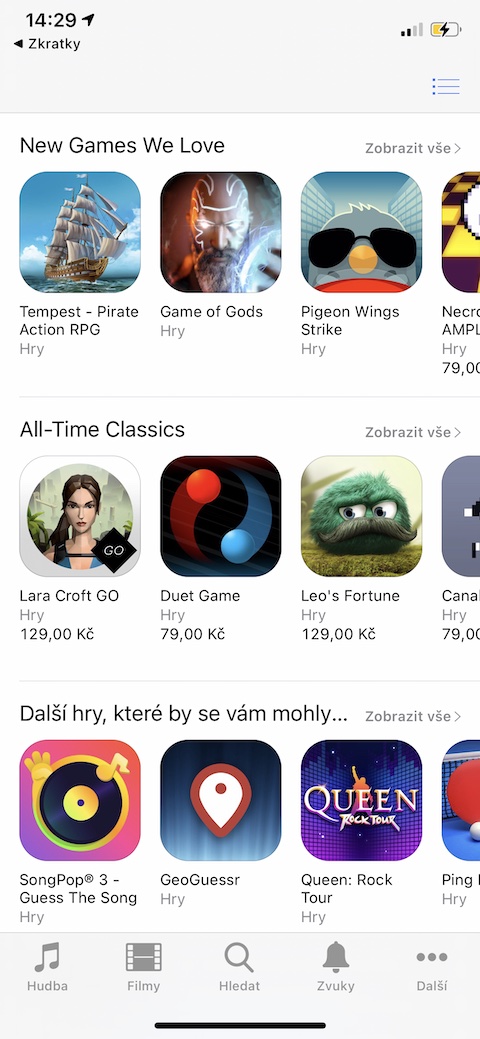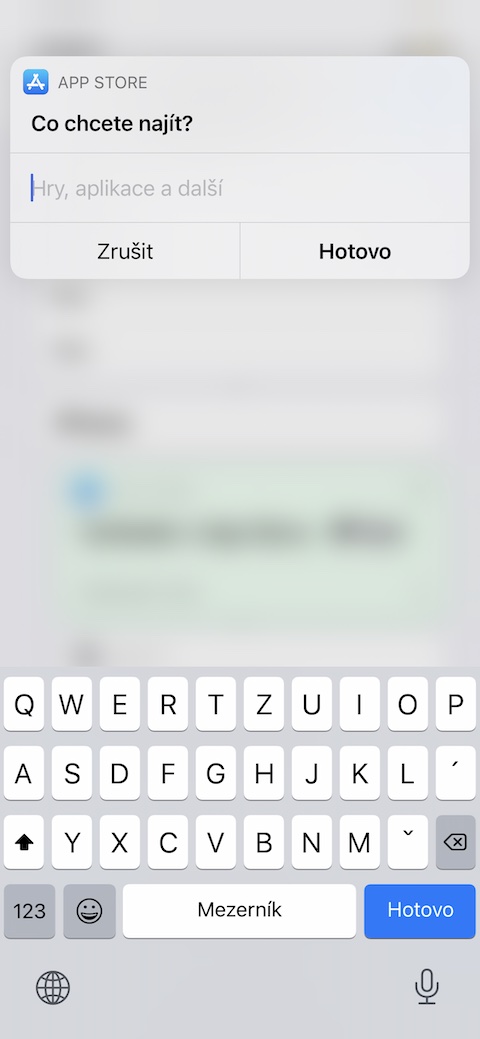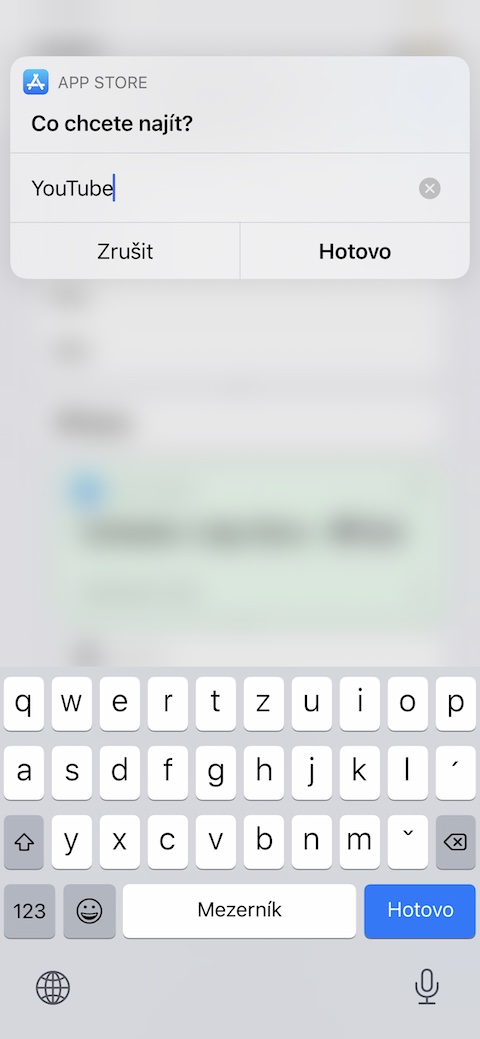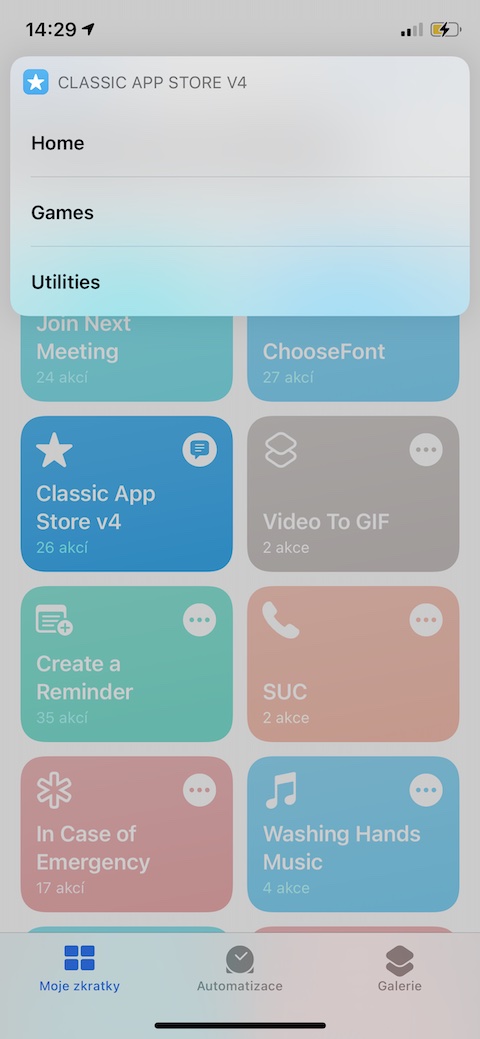Ang mga shortcut alang sa iPhone mahimong magsilbi sa lainlaing katuyoan. Sa website sa Jablíčkář, sa among seksyon nga gipahinungod sa mga shortcut para sa iOS, anam-anam namong gipaila ang lainlaing mapuslanon nga mga shortcut sa pagtrabaho sa mga litrato, mga shortcut sa pagtawag, o tingali mga shortcut para sa pagtrabaho sa mga playlist sulod sa imong paborito nga mga serbisyo sa streaming sa musika. Karon atong ipaila ang usa ka shortcut nga gitawag Classic App Store nga magtugot kanimo sa pag-abli sa mga link sa mga app sa iTunes.
Mahimo nga interes nimo

Sa mas bag-ong mga bersyon sa mobile operating system, kung mag-abli ka og link aron ma-download ang bisan unsang app, ang App Store awtomatik nga ilunsad. Bisan pa, ang palibot sa App Store mahimong dili angay sa tanan - sa bisan unsang hinungdan - ug tukma nga kini nga mga tiggamit siguradong modawat sa kapilian sa pag-abli sa usa ka link sa usa ka gihatag nga aplikasyon sa palibot sa iTunes. Ang usa ka shortcut nga gitawag nga Classic App Store nagtanyag kanimo niini nga kapilian. Human sa pagpadagan sa shortcut, una nimong makita ang usa ka diyalogo sa imong iPhone screen diin imong pilion ang plataporma nga imong gipangita alang sa gihatag nga aplikasyon, ug unya ang usa ka text field makita usab diin imong gisulod ang ngalan sa aplikasyon.
Makapili ka usab gikan sa mga indibidwal nga kard nga adunay mga kategorya. Dili nimo kinahanglan mabalaka bahin sa pagsulod sa ngalan sa usa ka dili igo nga piho nga paagi - pagkahuman sa pagsulod niini, ang shortcut maghatag kanimo usa ka komprehensibo nga lista sa mga kapilian diin mahimo nimo mapili ang husto nga variant. Gawas pa sa ngalan sa aplikasyon, makit-an usab nimo ang icon ug impormasyon sa presyo niini sa lista, aron mahimo nimo nga ma-orient ang imong kaugalingon nga mas maayo. Human mapili ang gusto nga aplikasyon, awtomatiko ka nga ma-redirect sa palibot sa iTunes, diin mahimo nimo i-download ang aplikasyon, basaha ang mga detalye, tan-awa ang mga screenshot o tingali mahibal-an ang bahin sa mga may kalabutan nga titulo. Siguruha nga ablihan ang link sa shortcut sa Safari sa iPhone nga gusto nimo i-install ang shortcut. Usab, sa dili pa i-install, siguroha nga imong mahimo ang opsyon sa pagtugot sa dili kasaligan nga mga shortcut sa Settings -> Shortcuts.
Mahimo nimong i-download ang shortcut sa Classic App Store dinhi.